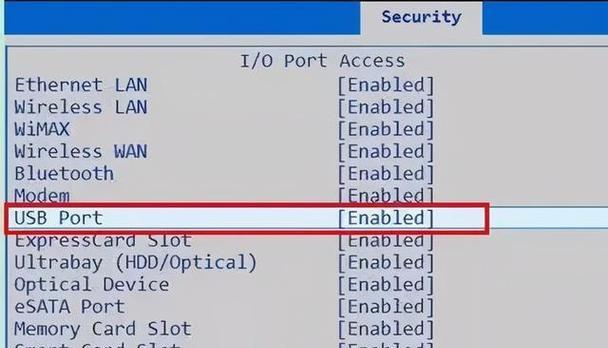U盘驱动安装是一种常见而又实用的方法,它能够帮助我们快速而准确地安装所需的驱动程序。本文将介绍使用驱动安装U盘的具体步骤和注意事项,帮助读者在遇到设备驱动问题时能够轻松解决。
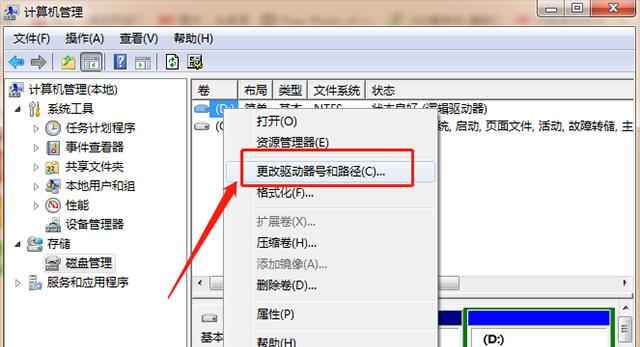
1.选择合适的U盘:了解U盘的容量、速度等参数,并确保其能够适应所需的驱动程序存储空间。
2.下载合适的驱动程序:在官方网站或可信赖的下载平台上下载所需设备的最新驱动程序,并确保其与设备完全兼容。
3.准备U盘:插入U盘,格式化为FAT32文件系统,并确保其容量足够存放所需的驱动程序文件。
4.创建驱动安装U盘:打开计算机资源管理器,在U盘中创建一个新的文件夹,将下载好的驱动程序文件复制到该文件夹中。
5.打开设备管理器:按下Win+X组合键,选择设备管理器,以查看当前设备的驱动情况。
6.查找需要驱动的设备:在设备管理器中找到需要安装驱动的设备,右键点击选择"属性",切换到"驱动程序"选项卡。
7.手动安装驱动程序:点击"更新驱动程序"按钮,选择"浏览计算机以查找驱动程序",指定驱动安装U盘中的文件夹路径。
8.等待驱动程序安装:系统将自动搜索并安装U盘中的驱动程序,等待安装完成,并根据提示重启计算机。
9.驱动安装失败的处理:如果驱动安装失败,可以尝试卸载原有的驱动程序后再次进行驱动安装。
10.驱动程序更新与升级:定期检查设备官方网站或可信赖的驱动更新平台,及时更新或升级已安装的驱动程序。
11.驱动兼容性问题的解决:如果出现设备无法正常工作、冲突或异常问题,可以尝试卸载并重新安装设备驱动程序。
12.使用第三方驱动管理工具:借助第三方驱动管理工具,可以更加方便地管理和更新设备的驱动程序。
13.驱动安装过程中的注意事项:在驱动安装过程中,注意遵循系统的提示操作,避免误操作导致驱动安装失败。
14.驱动备份与恢复:为了避免意外情况导致驱动丢失或损坏,可以定期备份已安装的驱动程序,并在需要时进行恢复。
15.驱动安装后的测试与调试:安装完毕后,测试设备是否正常工作,如有问题,及时排查原因,并进行调试和修复。
通过使用驱动安装U盘,我们可以更加方便地解决设备驱动问题。只需按照本文所述的步骤进行操作,即可快速安装所需的驱动程序,提高设备的稳定性和性能。记住谨慎操作,定期更新驱动程序,并备份重要的驱动文件,将帮助您更好地管理和维护您的设备。
如何通过驱动到U盘进行安装
在电脑安装驱动程序时,有时我们会遇到一些问题,比如无法联网、无法识别设备等。而通过将驱动程序下载到U盘中,再将U盘插入需要安装驱动的电脑上,就可以轻松完成驱动的安装。本文将详细介绍如何通过驱动到U盘进行安装的步骤和注意事项。
一:选择合适的驱动程序
在开始安装驱动之前,我们首先需要选择适用于我们设备的正确驱动程序。在官方网站或其他可靠来源下载驱动程序,并确保下载的版本与我们设备的型号和操作系统兼容。
二:准备一个可用的U盘
接下来,我们需要准备一个可用的U盘来存储下载好的驱动程序。确保U盘空间足够大,并且没有重要数据,因为在存储驱动程序之前,U盘将会被格式化。
三:格式化U盘
插入U盘后,我们需要对其进行格式化,以确保驱动程序可以正确地被存储和安装。在电脑资源管理器中,找到U盘的盘符,右键点击选择“格式化”,并按照提示完成格式化过程。
四:创建一个驱动存储文件夹
为了方便管理和查找驱动程序,我们需要在U盘中创建一个文件夹来存储驱动。右键点击U盘的根目录,选择“新建文件夹”,并为文件夹命名,比如“Driver”。
五:将驱动程序复制到U盘
在下载好的驱动程序所在的文件夹中,选择需要安装的驱动程序文件,右键点击选择“复制”。然后打开之前创建的驱动存储文件夹,右键点击选择“粘贴”,将驱动程序复制到U盘中。
六:安全弹出U盘
在将U盘从电脑上拔出之前,我们需要确保安全弹出U盘以避免数据丢失。在电脑任务栏中找到“安全删除硬件”图标,右键点击选择对应的U盘,等待弹出确认后即可拔出U盘。
七:插入U盘到需要安装驱动的电脑
将U盘插入需要安装驱动的电脑的USB接口中。确保电脑已经开机并正常运行。
八:打开设备管理器
在电脑桌面或开始菜单中,找到“此电脑”或“计算机”图标,右键点击选择“属性”。然后在左侧导航栏中找到并点击“设备管理器”。
九:寻找未安装的设备
在设备管理器中,我们需要找到未安装驱动的设备。这些设备通常会带有黄色的感叹号或问号标志。点击相应设备以展开其详细信息。
十:右键点击设备选择“更新驱动程序”
在设备详细信息页面中,右键点击设备并选择“更新驱动程序”。在弹出的窗口中选择“浏览计算机以查找驱动程序”。
十一:选择U盘中的驱动程序
在接下来的窗口中,选择“让我从计算机上的可用驱动程序列表中选取”,然后点击“浏览”按钮。浏览到之前我们将驱动程序复制到U盘的文件夹中,选择合适的驱动程序文件。
十二:安装驱动程序
点击“下一步”按钮后,系统将开始安装所选择的驱动程序。在安装过程中,我们需要耐心等待直至安装完成。
十三:重启电脑
在驱动程序安装完成后,有些设备可能需要重新启动电脑才能正常工作。根据系统提示,选择重启电脑并等待电脑重新启动。
十四:确认驱动安装成功
在电脑重新启动后,再次打开设备管理器,检查之前未安装驱动的设备是否已经消失或没有黄色标志。如果没有,则说明驱动安装成功。
十五:
通过将驱动程序下载到U盘中并进行安装,我们可以解决一些无法联网或无法识别设备的问题。这种方法简单易行,适用于大部分需要驱动安装的情况,让我们能够更好地使用和管理我们的设备。